在夏天室内的温度过高,很容易造成CPU温度升高,很容易造成电脑蓝屏或者死机的问题,那么怎样才能防止CPU温度过高的问提呢? 台式电脑CPU温度过高的解决方法 1、最好把不重要或者不......
2017-05-11 200 电脑故障解决
这是个互联网时代,交流必不可少,除了在网上与好友进行QQ对话,你还能类似电话一样进行语音对话、视频聊天,但是如果关键的时候掉链子,对方无法听到自己的声音怎么办?麦克风不能说话 麦克风没声音怎么设置呢?安下小编针对这一问题详细的罗列了一些检查步骤,大家可以根据这些步骤逐一排查问题出在哪里。
首先我们看看台式机机箱后面是怎么插的

1、硬件上查看,当然最直接的是先确认麦克风插孔是否插入正确,一般带麦耳机有两组接线插头,一组绿色插头(即耳机音频信号),另一组红色插头(即麦克风信号输入),先确定是否插拔错误,或者是插拔接触不好。
2、查看是否驱动问题,点击“开始”菜单——>选择“运行”——>在运行中输入“devmgmt.msc”(不含引号),点击确定打开设备管理器——>在设备管理器的任意位置查看是否出现带有感叹号或问号的项目,再展开“声音、视频和游戏控制器”前面的+号,查看下方是否有带感叹号或问号的项目——>如果有,说明声卡驱动不正常或未安装,就得重装或者升级声卡驱动之后重启,再尝试。
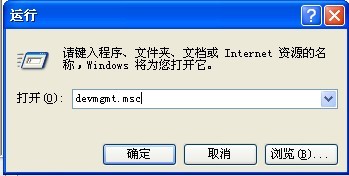
用鼠标右键点击任务栏右下角的音量图标——>选择“打开音量控制”——>点击左上角的“选项”——>选择“属性”——>弹出 “属性”对话框“显示下列音量控制”下方的所有项目前都打上勾,点击确定——>在“音量控制”窗口中查看是否有项目处于静音状态,去掉所有项目下方的静音前面的勾,再将所有项目的音量调整为最大,这些设置是为了防止你的声卡被人为的静音造成没有声音。
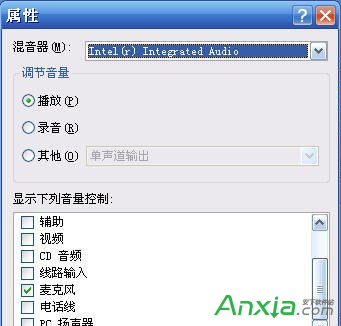
3、调整QQ设置看是否是声音设置出错,打开QQ面板——>点击最下方的齿轮图标(系统设置)——>系统设置窗口中单击“好友和聊天”——>在选择 “语言视频”——>右边窗口中点击“语言设置”——>弹出的“语音视频”窗口中去掉“自动调节麦克风音量”前面的勾,然后将麦克风图标的音量拉大最大——>再将“自动放大麦克风音量”前面打上勾——>尝试语音通话看是否恢复正常了;
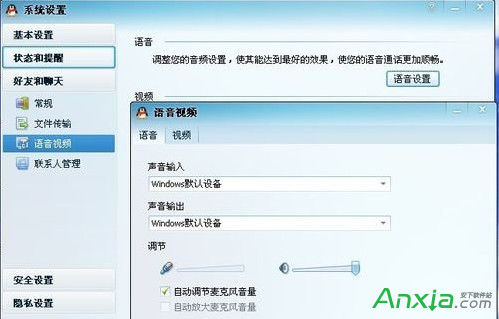
4、如果以上都没法解决第五步:如果上述步骤都无法解决麦克风没声音问题,用录音机也无法录放, 那很有可能是你的麦克风硬件损坏,去借个别的麦克风来试试吧。

以上就是麦克风没声音怎么设置的简单教程了,希望能帮到朋友们。
相关文章

在夏天室内的温度过高,很容易造成CPU温度升高,很容易造成电脑蓝屏或者死机的问题,那么怎样才能防止CPU温度过高的问提呢? 台式电脑CPU温度过高的解决方法 1、最好把不重要或者不......
2017-05-11 200 电脑故障解决

有时候使用电脑的时候可能会听到来自电脑嗡嗡的声音,相信很多使用朋友们都有遇到过,尤其是那些年龄较大或者长时间没有进行清理的电脑,噪音尤其之大,有时候这种噪音已经严......
2016-07-26 200 电脑故障解决

大家都知道硬盘是存储电脑数据的必要工具,如果没有硬盘,那么电脑就无法正常的使用,所以,为了大家的数据安全,大家需要保护好硬盘,避免硬盘出现各种数据丢失问题。可是,......
2016-08-31 200 电脑故障解决

电脑开机密码忘记了怎么取消。相信很多人都会设置开机密码,却不知道开机密码怎么取消。还有的人设置了开机密码,过段时间连自己都不记得了,那该怎么办?现在就让小来给大家......
2017-05-09 200 电脑故障解决

电源是电脑主机的动力基地,是电脑主机配件的动力源泉,电源输出的电流好坏,直接影响电脑主机配件的性能和使用寿命。如果将CPU比作电脑的心脏,则电源就是整台电脑主机的血液......
2016-07-26 200 电脑故障解决